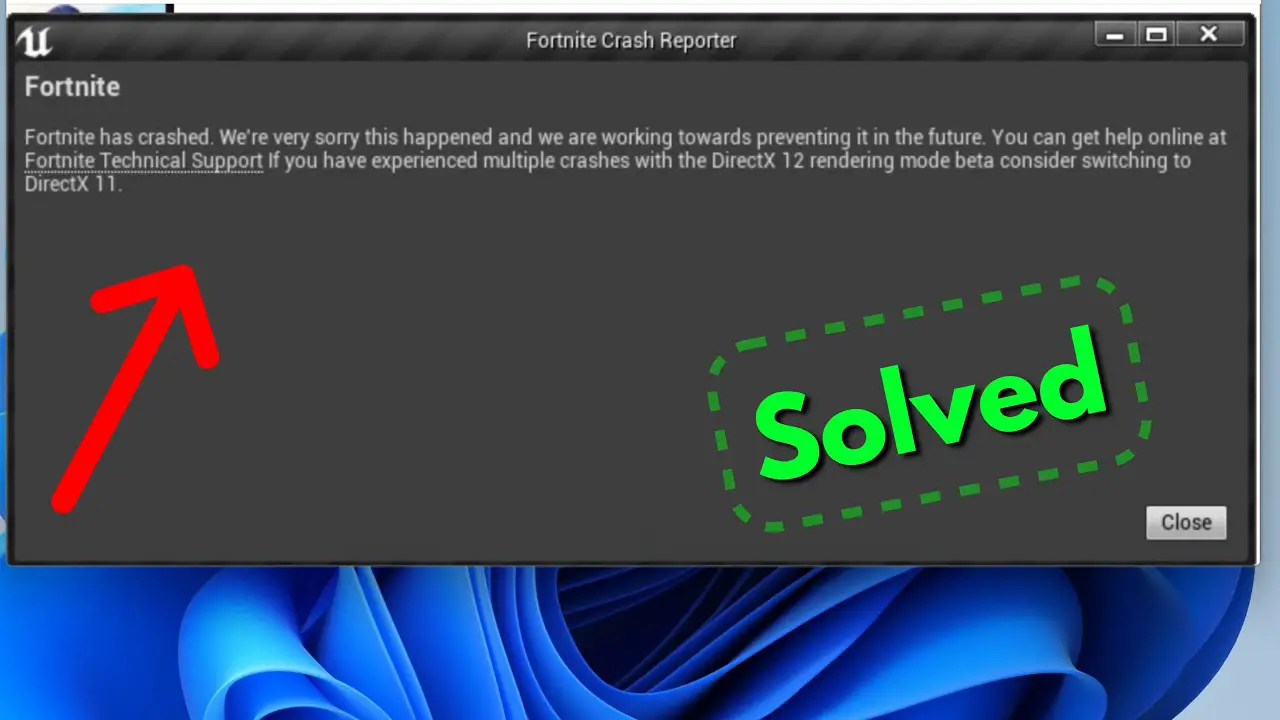
Epic Games'in çok popüler olan battle royale oyunu Fortnite, dünya çapında milyonlarca oyuncunun kalbini kazandı. Ancak, oyun PC'nizde, Android akıllı telefonunuzda veya iPhone'unuzda sık sık çöktüğünde bu durum can sıkıcı olabilir. Bu yazıda, Fortnite çökmelerinin en yaygın nedenlerine bakacağız ve size oyunu tekrar çalışır duruma getirmek için pratik sorun giderme prosedürleri vereceğiz.
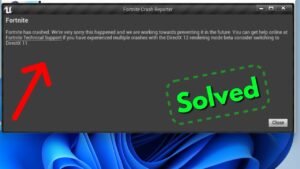
Android'de Fortnight Çökmesini Düzeltme Adımları
Android cihazınızda Fortnite oynarken çökmeler yaşıyorsanız sorunu gidermek için aşağıdaki adımları deneyebilirsiniz:
- Cihazınızı yeniden başlatın: Bazen basit bir yeniden başlatma, geçici yazılım hatalarını çözebilir. Android cihazınızdaki güç düğmesini basılı tutun ve "Yeniden Başlat" veya "Yeniden Başlat"ı seçin.
- Arka plan uygulamalarını kapatın: Sistem kaynaklarını tüketip çakışmalara neden olabileceğinden, arka planda çalışan çok fazla uygulamanız olmadığından emin olun. Uygulama değiştiriciye erişmek ve gereksiz uygulamaları kaldırmak için ekranın altından yukarı kaydırın.
- Fortnite önbelleğini temizle: Fortnite önbelleğini temizlemek, bozuk veya güncelliğini yitirmiş geçici dosyalarla ilgili sorunların çözülmesine yardımcı olabilir. Cihazınızın Ayarlar'a, ardından Uygulamalar'a veya Uygulama Yöneticisi'ne gidin. Yüklü uygulamalar listesinde Fortnite'ı bulun, üzerine dokunun ve "Depolama"yı seçin. Geçici dosyaları kaldırmak için "Önbelleği Temizle"yi seçin.
- Fortnite'ı Güncelleyin: Android cihazınızda Fortnite'ın en son sürümünün kurulu olduğundan emin olun. Google Play Store'u açın, "Fortnite" ifadesini arayın ve bir güncelleme varsa, "Güncelle" düğmesine dokunun.
- Boş depolama alanı: Yetersiz depolama alanı, performans sorunlarına yol açabilir. Cihazınızda yer açmak için gereksiz uygulamaları, dosyaları veya medyayı silin. Cihazınız destekliyorsa dosyaları harici bir SD karta da taşıyabilirsiniz.
- Pil optimizasyonunu devre dışı bırakın: Bazı Android cihazlar, oyunların performansını etkileyebilecek agresif pil optimizasyon ayarlarına sahiptir. Cihazınızın Ayarlar bölümüne gidin, "Pil" veya "Pil optimizasyonu"nu seçin ve uygulamalar listesinde Fortnite'ı bulun. Daha iyi performans için "Optimize etme" olarak ayarlayın veya pil optimizasyonunu devre dışı bırakın.
- Sistem güncellemelerini kontrol edin: Android cihazınızda en son sistem güncellemelerinin yüklü olduğundan emin olun. Bu güncellemeler genellikle Fortnite gibi oyunlarla ilgili uyumluluk sorunlarını çözmeye yardımcı olabilecek hata düzeltmeleri ve iyileştirmeler içerir. Ayarlar'a gidin, "Sistem"i seçin ve güncellemeleri kontrol etmek için "Yazılım Güncellemesi"ni veya benzer bir seçeneği arayın.
- Fortnite'ı Yeniden Yükleyin: Sorun devam ederse Fortnite'ı kaldırıp yeniden yüklemeyi deneyebilirsiniz. Cihazınızın Ayarlar'ına, ardından Uygulamalar'a veya Uygulama Yöneticisi'ne gidin, Fortnite'ı bulun ve "Kaldır"ı seçin. Daha sonra Google Play Store'a gidin, "Fortnite" ifadesini arayın ve oyunu yeniden yükleyin.
- Fortnite desteğiyle iletişime geçin: Yukarıdaki adımlardan hiçbiri kilitlenme sorununu çözmezse daha fazla yardım için Fortnite destek ekibine ulaşabilirsiniz. Belirli önerileri olabilir veya cihaz modeliniz veya yazılım sürümünüz ile ilgili devam eden sorunlardan haberdar olabilirler.
Sağlanan adımların genel sorun giderme yöntemleri olduğunu ve her durum için bir düzeltmeyi garanti etmeyebileceğini unutmayın. Oyun geliştiricileri ayrıca bilinen sorunları çözmek için belirli yamalar veya güncellemeler yayınlayabilir, bu nedenle Fortnite'ın resmi duyuruları ve forumları hakkında bilgi sahibi olmak yardımcı olabilir.
TFortnite Çökmelerinin En Yaygın Nedeni
Birkaç şey Fortnite'ın farklı platformlarda çökmesine neden olabilir. Bu faktörleri anlamak, sorunu tanımlamanıza ve uygun çözümleri uygulamanıza yardımcı olacaktır.
Artık desteklenmeyen Grafik Sürücüleri:
Güncel olmayan grafik sürücülerinin kullanılması uyumluluk sorunlarına neden olabilir ve Fortnite'ı çökertebilir.
Yetersiz Sistem Gereksinimleri:
PC'niz, Android cihazınız veya iPhone'unuz Fortnite'ın minimum sistem gereksinimlerini karşılamıyorsa oyun çökebilir.
Aşırı Isınma Sorunları:
Aşırı ısınma, cihazınızın donanımının aşırı ısınmasına neden olarak oyun sırasında çökmelere neden olabilir.
Yazılım Çakışmaları:
Arka planda çalışan bazı yazılım programları veya uygulamalar Fortnite ile çakışabilir ve çökmelere neden olabilir.
Bozuk Oyun Dosyaları:
Bozuk oyun dosyaları, Fortnite içinde istikrarsızlığa ve çökmelere neden olabilir.
PC için Sorun Giderme Adımları
PC'nizdeki Fortnite kilitlenme sorunlarını çözmek için şu adımları izleyin:
Grafik Sürücülerini Güncelleyin:
Grafik sürücülerinizin güncel olduğundan emin olun. Grafik kartı üreticinizin (NVIDIA veya AMD) web sitesini ziyaret edin ve en son sürücüleri indirin.
Sistem Gereksinimlerini Doğrulayın:
PC'nizin Fortnite için minimum sistem gereksinimlerini karşıladığından emin olun. Gerekli özellikler için resmi Fortnite web sitesine veya oyunun belgelerine bakın.
Aşırı Isınmayı Kontrol Edin:
HWMonitor gibi bir yazılım kullanarak oyun sırasında PC'nizin sıcaklığını izleyin. Sisteminiz aşırı ısınıyorsa, bilgisayarınızın fanlarındaki tozu temizleyin, uygun havalandırma sağlayın ve bir soğutma pedi kullanmayı düşünün.
Çakışan Yazılımı Devre Dışı Bırak:
Gereksiz arka plan programlarını, özellikle Discord, Steam veya OBS gibi katmanları, bazen Fortnite ile çakışabileceklerinden geçici olarak devre dışı bırakın.
Oyun Dosyalarını Doğrulayın:
Açın Epik Oyunlar Başlatıcı, git Kütüphaneve üzerine tıklayın dişli çark simgesi Fortnite'ın yanında. Seçme "doğrulamak” bozuk oyun dosyalarını kontrol etmek ve onarmak için.
Android ve iPhone için Sorun Giderme Adımları
Android cihazınızda veya iPhone'unuzda Fortnite kilitleniyorsa aşağıdaki adımları deneyin:
Fortnite Uygulamasını Güncelle:
Fortnite için mevcut güncellemeler için Google Play Store'a veya App Store'a bakın. En kararlı sürüme sahip olduğunuzdan emin olmak için en son sürümü yükleyin.
Önbelleği ve Verileri Temizle:
Cihazınızdaki Ayarlar uygulamasına gidin, Uygulamalar veya Uygulamalar bölümünü bulun, Fortnite'ı bulun ve önbelleği ve verileri temizleyin. Daha sonra uygulamayı yeniden başlatın.
Cihazı Yeniden Başlatın:
Bazen, basit bir yeniden başlatma küçük sorunları çözebilir. Android cihazınızı veya iPhone'unuzu yeniden başlatın ve Fortnite'ı yeniden başlatın.
Uygulama Tercihlerini Sıfırla:
Android'de Ayarlar uygulamasına gidin, Uygulamalar veya Uygulamalar'ı seçin, üç noktalı menüye dokunun ve Uygulama Tercihlerini Sıfırla'yı seçin. Eylemi onaylayın ve Fortnite'ı yeniden başlatın.
Uygulamayı yeniden yükleyin:
Fortnite'ı cihazınızdan kaldırın, ardından Google Play Store veya App Store'dan yeniden yükleyin. Bu, bozuk dosyaların veya ayarların çözülmesine yardımcı olabilir.
Fortnite için PC Performansını Optimize Etme
Bilgisayarınızın Fortnite performansını artırmak ve çökme olasılığını azaltmak için aşağıdaki stratejileri göz önünde bulundurun:
Gereksiz Arka Plan Programlarını Kapatın:
Tüm gereksiz arka plan programlarını, özellikle sistem performansını etkileyebilecek yoğun kaynak kullanan uygulamaları kapatın.
Oyun İçi Grafik Ayarlarını Düzenleyin:
Bilgisayarınızın donanımı üzerindeki yükü azaltmak için Fortnite'taki grafik ayarlarını azaltın. Doğru performans ve görsel kalite karışımını bulmak için çeşitli parametrelerle denemeler yapın.
Gereksiz Bindirmeleri Devre Dışı Bırak:
Sistem kaynaklarını tüketebilecekleri ve potansiyel olarak Fortnite'ı etkileyebilecekleri için Discord veya GeForce Experience gibi yazılımlardan bindirmeleri devre dışı bırakın.
Sisteminizi Güncel Tutun:
Uyumluluğu sağlamak ve performans iyileştirmelerinden yararlanmak için işletim sisteminizi, grafik sürücülerinizi ve diğer ilgili yazılımları düzenli olarak güncelleyin.
Sonuç
Fortnite oynarken sık sık çökmeler yaşamak can sıkıcı olabilir, ancak bu makalede verilen sorun giderme prosedürlerini izleyerek sorunu PC'nizde, Android akıllı telefonunuzda veya iPhone'unuzda çözebilmelisiniz. Sistem gereksinimlerini kontrol etmeyi, grafik sürücülerini güncellemeyi, aşırı ısınma sorunlarını gidermeyi ve program çakışmalarını çözmeyi unutmayın. En iyi performans için bilgisayarınızı optimize etmeyi ve sisteminizi güncel tutmayı düşünün.
FAQs
PC'de Fortnite için belirli sistem gereksinimleri var mı?
Evet, Fortnite PC'de optimum performans için minimum sistem gereksinimlerine sahiptir. Ayrıntılı gereksinimleri resmi Fortnite web sitesinde veya oyunun belgelerinde bulabilirsiniz.
Fortnite neden bilgisayarımda çökmeye devam ediyor?
PC'de Fortnite çökmeleri, eski grafik sürücüleri, yetersiz sistem gereksinimleri, aşırı ısınma, yazılım çakışmaları veya bozuk oyun dosyaları nedeniyle meydana gelebilir.
Android cihazlarda Fortnite çökmesini nasıl düzeltebilirim?
Fortnite'ın Android cihazlarda kilitlenmesini düzeltmek için uygulamayı güncelleyin, önbelleği ve verileri temizleyin, cihazı yeniden başlatın, uygulama tercihlerini sıfırlayın veya uygulamayı yeniden yükleyin.
Fortnite iPhone'larda neden çöküyor?
iPhone'lardaki Fortnite çökmeleri, eski uygulama sürümleri, yazılım çakışmaları, yetersiz cihaz kaynakları veya bozuk dosyalar gibi sorunlardan kaynaklanabilir.
Sürücüleri güncellemek kilitlenme sorununu çözmezse ne yapmalıyım?
Sürücüleri güncellemek kilitlenme sorununu çözmezse sistem gereksinimlerini doğrulama, aşırı ısınmayı kontrol etme, çakışan yazılımları devre dışı bırakma veya oyun dosyalarını doğrulama gibi diğer sorun giderme adımlarını deneyebilirsiniz.






Yorum bırak